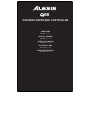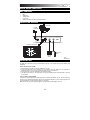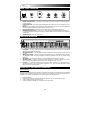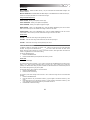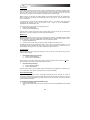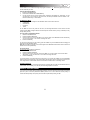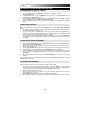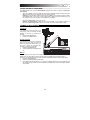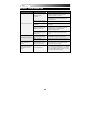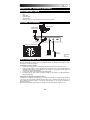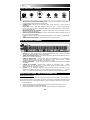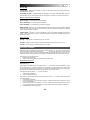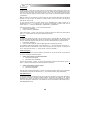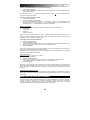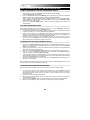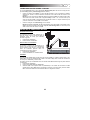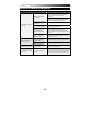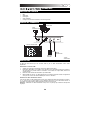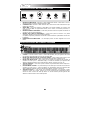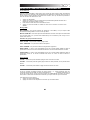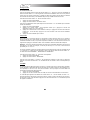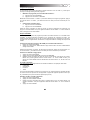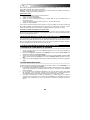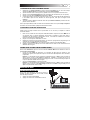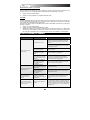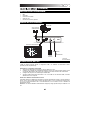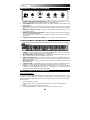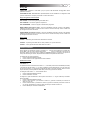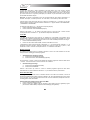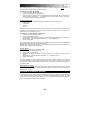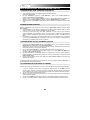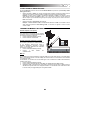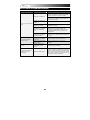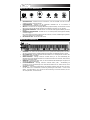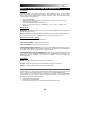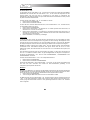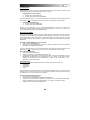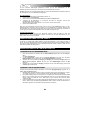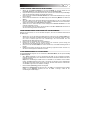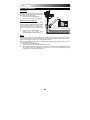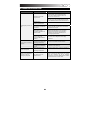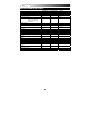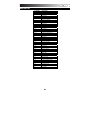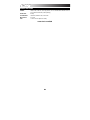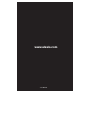Alesis Q88 Manual de usuario
- Categoría
- Equipo musical
- Tipo
- Manual de usuario
La página se está cargando...
La página se está cargando...
La página se está cargando...
La página se está cargando...
La página se está cargando...
La página se está cargando...
La página se está cargando...
La página se está cargando...
La página se está cargando...
La página se está cargando...

11
VOLUME
ON/OFF
POWER
9V DC 500mA
MANUAL DEL USUARIO (ESPAÑOL)
CONTENIDO DE LA CAJA
• Q88
• Cable USB
• DVD de software
• Guía del usuario
• Folleto de instrucciones de seguridad e información sobre la garantía
DIAGRAMA DE CONEXIÓN
CÓMO ALIMENTAR EL Q88
El Q88 se puede alimentar usando una conexión USB alimentada o un adaptador de alimentación externo
opcional (que se vende por separado).
Alimentación y conexión por USB
1. Verifique que el interruptor de encendido de la parte trasera del Q88 esté en la posición “OFF”.
2. Conecte el cable USB a un puerto USB libre de su computadora. Use un puerto USB trasero de la
computadora para obtener un mejor resultado. Si está usando un concentrador (hub) USB, asegúrese
de que sea un concentrador alimentado.
3. Conecte el otro extremo del cable USB al puerto USB del Q88.
4. Encienda el Q88. EL cable USB no solo alimenta al Q88 sino que también envía datos MIDI desde y
hacia su computadora.
Cómo utilizar un adaptador de alimentación externo
Es posible usar un adaptador de alimentación (que se vende por separado) con la siguiente especificación: 9
V CC, 500 mi, pin central positivo, diámetro exterior del tubo 5.5 mm y diámetro interior del tubo 2.5 mm. Si
está recibiendo alimentación desde un concentrador USB alimentado, no se necesita el adaptador de
alimentación externo.
Nota: No deje el adaptador de alimentación enchufado durante períodos largos si el Q88 no se usa.
DISPOSITIVO MIDI EXTERNO*
COMPUTADORA*
A
DAPTADOR DE
A
LIMENTACIÓN*
PEDAL DE
SOSTENIDO*
PEDAL DE
EXPRESIÓN*
*SE VENDEN
POR
SEPARADO

12
VISTA DEL PANEL TRASERO
1. ENTRADA DEL ADAPTADOR DE ALIMENTACIÓN – Conecte aquí un adaptador de alimentación si
no desea alimentar el Q88 usando una conexión USB.
2. CONEXIÓN USB – Conecte aquí el cable USB incluido y luego conéctelo a un puerto USB de su
computadora.
3. SALIDA MIDI – Use un cable MIDI estándar de cinco pines (que se vende por separado) para
conectar este conector hembra a la ENTRADA MIDI de un dispositivo MIDI externo (teclado, caja de
ritmos, secuenciador, etc.).
4. ENTRADA DE PEDAL DE SOSTENIDO – Conecte a esta entrada un pedal de sostenido TS de 1/4
pulg. (que se vende por separado).
5. ENTRADA DE PEDAL DE EXPRESIÓN – Conecte a esta entrada un pedal de expresión TRS de 1/4
pulg. (que se vende por separado).
El pedal de expresión conectado controla la función asignada al cursor de volumen y deshabilita dicho
cursor.
6. INTERRUPTOR DE ENCENDIDO – Se utiliza para encender y apagar la unidad.
VISTA DEL PANEL SUPERIOR
1. TECLADO – Las teclas del Q88 funcionan como teclado MIDI estándar pero se pueden usar también
para ajustar los parámetros MIDI y enviar mensajes MIDI.
2. RUEDA DE INFLEXIÓN DE PITCH – Transmite información de inflexión de pitch MIDI para elevar o
bajar el tono de una nota temporalmente.
3. RUEDA DE MODULACIÓN – Transmite datos continuos del controlador (CC #1 - Profundidad de
modulación predeterminada).
La rueda de modulación se puede asignar también a distintos
parámetros tales como balance (pan) ataque, reverberación, coro, etc.
4. AJUSTES AVANZADOS – Use este botón para acceder a los ajustes MIDI avanzados listados arriba
de las teclas.
5. CURSOR DE VOLUMEN– Transmite datos continuos del controlador (CC#7 - Volumen
predeterminado). El cursor de volumen se puede asignar también a distintos efectos tales como
balance (pan) ataque, reverberación, coro, etc.
6. OCTAVA - / + – Se utiliza para desplazar la gama de octavas del teclado hacia arriba o abajo 3
octavas. Para restablecer la octava a 0, pulse al mismo tiempo ambas teclas Octave + y -
. Las teclas
Octave + y - se pueden asignar también para controlar otras funciones tales como la transposición.
COMO SELECCIONAR Y EDITAR COMANDOS MIDI
Botón de ajustes avanzados
Al pulsar el botón ADVANCED junto con las teclas del teclado, usted puede ajustar y enviar mensajes e
información MIDI precisos en forma rápida y sencilla. En este modo, las teclas negras del teclado se usan
para seleccionar funciones, mientras que las blancas se usan para entrada de datos y selección de canales.
1. Pulse ADVANCED.
2. Pulse la tecla del Q88 cuyo parámetro MIDI (impreso arriba de la tecla) desea ajustar o enviar.
3. Ingrese un valor numérico con las teclas numéricas.
4. Pulse las teclas ENTER o CANCEL para confirmar o cancelar su selección, respectivamente.
OCTAVEVOLUME
ADVANCED
88
DATA:
OCTAVE
CANCEL CH 1 CH 2 CH 3 CH 4 CH 5 CH 6 CH 7 CH 8 CH 9 CH 10 CH 11 CH 12 CH 13 CH 14 CH 15 CH 16 0 1 2 3 4 5 6 7 8
9
DATA:
TRANSPOSE
DATA:
PROGRAM
DATA:
BANK LSB
DATA:
BANK MSB
DATA:
CHANNEL
MIDI OUT
FROM USB
OCTAVE - OCTAVE 0 OCTAVE +
RESET ALL
CONTROLLERS
ALL NOTES OFF TRANSPOSE - TRANSPOSE 0 TRANSPOSE +
WHEEL
ASSIGN
SLIDER
ASSIGN
PROGRAM BANK LSB BANK MSB
ENTER
1
4
5
6
2
3
VOLUME
VOLUME
ON/OFF
ON/OFF
POWER
POWER
9V DC 500mA
9V DC 500mA
1
2
3
4 5
6

13
Mensajes MIDI
CANALES MIDI – Selecciona el canal MIDI (1 a 16) por el cual el Q88 transmite los mensajes MIDI. El valor
predeterminado es el Canal 1.
SALIDA MIDI DE USB – Habilita/deshabilita la capacidad del Q88 para recibir datos MIDI desde una
conexión USB (es decir, una DAW a través de una computadora) y enviarlos a un motor de sonido externo.
Grupo de entrada de datos de asignación
DATA: OCTAVE – Le permite ajustar la gama de octavas.
DATA: TRANSPOSE – Le permite ajustar la transposición.
DATA: PROGRAM – Le permite ajustar los cambios de programa.
WHEEL ASSIGN – Estando en el menú ADVANCED (Ajustes avanzados), pulse la tecla WHEEL ASSIGN
(Asignación de la rueda) y use luego el cursor de volumen o las teclas numéricas para ingresar un CC# MIDI
a fin de asignar una función a la rueda.
SLIDER ASSIGN – Estando en el menú ADVANCED, pulse la tecla SLIDER ASSIGN (Asignación del
cursor) y use luego el cursor de volumen o las teclas numéricas para ingresar un CC# MIDI a fin de asignar
una función al cursor.
Grupo de octavas
OCTAVE - – Baja la gama de octavas del teclado en una octava.
OCTAVE 0 – Ajusta la gama de octavas al valor predeterminado, siendo la primera tecla La1 (A1).
OCTAVE + – Eleva la gama de octavas del teclado en una octava.
FUNCIONES AVANZADAS
Además de ajustar el desplazamiento en una octava, los botones Octave + y - se pueden usar para controlar
otras funciones MIDI. Las teclas rotuladas DATA: ________ se usan para seleccionar la función de estos
botones de octava. Cuando se usan los botones de octava para
controlar estas funciones, las luces que
están arriba de estos botones permanecen encendidas, independientemente del ajuste actual de la función.
Para seleccionar una función alternativa:
1. Pulse el botón ADVANCED.
2. Pulse la tecla nueva rotulada que representa la función que desea.
Desplazamiento de octavas
Teclas Octave + y -
Para desplazar las octavas usando los botones Octave + y –, pulse primero el botón ADVANCED y luego
use las teclas Octave + y - para subir o bajar el tono del teclado una o más octavas (una por cada vez que
pulsa). El ajuste predeterminado de la octava es 0 (cuando están encendidos ambos LED que están arriba
de los botones de octava) y será el ajuste de octavas cada vez que encienda el Q88.
Para asignar los botones Octave + y –
al control de octavas:
1. Pulse el botón ADVANCED.
2. Pulse la tecla DATA: OCTAVE.
Para realizar un cambio rápido de octava cuando los botones Octave + y - se están usando para controlar
otras funciones MIDI:
1. Pulse el botón ADVANCED.
2. Pulse la tecla OCTAVE + para aumentar la octava en 1 (púlsela nuevamente para aumentar la octava
en 2 y así sucesivamente).
3. Pulse la tecla OCTAVE - para disminuir la octava en 1 (púlsela nuevamente para disminuir la octava
en 2 y así sucesivamente). Como alternativa, pulse la tecla OCTAVE 0 para restablecer la octava a 0.
4. Pulse ENTER para confirmar el cambio.

14
Transposición
En algunos casos, es útil reducir o subir o bajar el tono del teclado en varios semitonos en lugar de una
octava completa. Por ejemplo, si está tocando un tema con un cantante que tiene dificultades para entonar
notas fuera de su gama vocal, usted puede transponder el tono en uno o dos semitonos para tocar dicho
tema en una gama más fácil para el cantante. Esto se logra usando una función MIDI llamada Transpose
(Transposición).
Nota: Un semitono es un medio paso, la distancia entre dos notas cromáticas adyacentes. Dos semitonos
equivalen a un paso completo. Por ejemplo, un semitono arriba de "Do” (C) sería "Do#" y dos semitonos
arriba de "Do" sería "Re" (D).
La tecla Transpose funciona de la misma manera que el desplazamiento de octavas, excepto que el
desplazamiento es de +/- 12 semitonos. Hay dos maneras de transponder el teclado. Puede usar los
botones Octave + y - o las teclas TRANSPOSE -, TRANSPOSE 0 y TRANSPOSE +.
Para asignar los botones Octave + y - a la función de transposición:
1. Pulse el botón ADVANCED.
2. Pulse la tecla DATA: TRANSPOSE.
Pulse el botón Octave + u Octave - para oír el tono de la nota que desea subir o bajar. Pulse ambos botones
Octave + y - al mismo tiempo para cancelar la transposición del teclado.
Canal MIDI
Los datos MIDI del Q88 se pueden enviar por cualquiera de los 16 canales MIDI. Sin embargo, ciertos
dispositivos y aplicaciones MIDI pueden requerir que el teclado envíe datos MIDI por un canal específico. En
este caso, usted puede cambiar el canal por el que se envían los datos MIDI usando el siguiente método:
1. Pulse el botón ADVANCED.
2. Pulse una de las 16 teclas de canales del Q88, según sea el canal MIDI que necesita.
El canal MIDI se puede asignar también a los botones Octave + y -. Una vez asignado, la pulsación de + o -
aumenta o disminuye incrementalmente el canal. Cuando se llega al canal 16 y se pulsa -, se selecciona el
canal 1. Si se pulsan los botones + y - al mismo tiempo, se vuelve al canal MIDI 1.
Cambio de programa
Los cambios de programa se usan para cambiar el instrumento o la voz que está usando. Hay dos maneras
de enviar un mensaje de cambio de programa:
1. Cambio de programa por incremento/decremento:
A. Pulse el botón ADVANCED.
B. Pulse la tecla DATA: PROGRAM.
Ahora los botones Octave + y Octave - se pueden usar para cambiar el programa. Pulse el botón Octave + u
Octave - y toque las teclas hasta que encuentre el instrumento que desea.
2. Cambio de programa por selección rápida:
A. Pulse el botón ADVANCED.
B. Pulse la tecla PROGRAM.
Pulse las teclas numéricas para ingresar un número de cambio de programa seguido por la tecla ENTER.
Como alternativa, puede usar los botones Octave + y - para cambiar este valor y luego pulse ENTER.
LSB y MSB del banco
Los mensajes de cambio de programa se usan para cambiar los instrumentos y las voces MIDI. No obstante,
el número de instrumentos accesibles mediante cambios de programa está limitado a 128. Algunos
dispositivos tienen más de 128 voces en diversos bancos y requieren una manera diferente de acceder a
estas voces adicionales. Generalmente, estos dispositivos usan los mensajes Bank LSB (LSB del banco) y
Bank MSB (MSB del banco).

15
Cambios de LSB y MSB del banco por incremento/decremento:
1. Pulse el botón ADVANCED.
2. Pulse la tecla DATA: BANK LSB
para ajustar el valor del LSB o la tecla DATA: BANK MSB para
ajustar el valor del MSB.
Use los botones Octave y+ y - para cambiar el programa. Pulse el botón + o - y toque las teclas hasta que
encuentre el instrumento que desea.
Cómo usar el método de selección rápida
1. Pulse el botón ADVANCED.
2. Pulse la tecla BANK LSB o BANK MSB.
3. Use las teclas numéricas para ingresar el valor deseado, seguido por la tecla ENTER. Como
alternativa, puede usar los botones Octave + y - para cambiar este valor y luego pulse ENTER. Pulse
los botones Octave + y - simultáneamente
para seleccionar el Banco 0.
Rueda de modulación
Es posible asignar mensajes CC MIDI a la rueda de modulación. Algunos valores útiles son:
• 01 Modulación
• 05 Portamento
• 07 Volumen
• 10 Balance (Panning)
Para que los CC MIDI tengan efecto en el sonido, el dispositivo MIDI receptor debe ser capaz de leer y
responder a estos mensajes MIDI. La mayoría de los dispositivos responden al menos al
volumen (CC #7),
modulación (CC #1), y datos de panning (CC #10).
Para asignar CC# a la rueda de modulación:
1. Pulse el botón ADVANCED.
2. Pulse la tecla WHEEL ASSIGN.
3. Use las teclas numéricas para ingresar el CC MIDI que desea asignar a la rueda de modulación. Como
alternativa, puede usar los botones Octave + y - para cambiar este valor.
4. Pulse la tecla ENTER.
Para cancelar los datos numéricos que está ingresando, pulse la tecla CANCEL para salir del modo de
edición sin cambiar la asignación de la rueda de modulación.
Nota: Cada vez que se apaga el Q88, se pierde el valor asignado a la rueda de modulación y se restablece
el valor predeterminado CC#1 (Modulación).
Cursor de volumen
Para asignar el cursor de volumen a un CC MIDI:
1. Pulse el botón ADVANCED.
2. Pulse la tecla SLIDER ASSIGN.
3. Use las teclas numéricas para ingresar el CC MIDI que desea asignar al cursor de volumen.
Como alternativa, puede usar los botones Octave + y - para cambiar el valor.
4. Pulse la tecla ENTER.
Si cometió un error al ingresar los datos numéricos, puede pulsar la tecla CANCEL para salir del modo de
edición sin cambiar la asignación del cursor de volumen. Tenga en cuenta que cada vez que se apaga el
teclado, se pierde el valor asignado al cursor de volumen y se restablece el valor predeterminado de control
de volumen.
Sensibilidad de la inflexión de pitch
Es posible alterar la sensibilidad de la rueda de inflexión de pitch asignando el CC #128 MIDI a la rueda de
modulación o al cursor de volumen. Esto le permite alterar la gama de inflexión de pitch en una octava hacia
arriba o abajo.
CÓMO USAR UN PEDAL DE SOSTENIDO
Es posible conectar al Q88 un pedal de sostenido (que se vende por separado) para controlar
la longitud de
las notas, de la misma manera que con el pedal de sostenido de un piano. Conecte el pedal antes de
encender el Q88, de modo que pueda detectar la polaridad correcta. Para invertir la polaridad
predeterminada del pedal, manténgalo presionado mientras enciende el Q88.

16
COMO CONFIGURAR EL Q88 CON ABLETON LIVE LITE
1. COMO CONFIGURARLO COMO UNA SUPERFICIE DE CONTROL
1. Abra el software y vaya al menú Options (Opciones) (Windows) o Live Lite (Mac),
y seleccione Preferences (Preferencias).
2. En el menú Preferences, elija la pestaña MIDI Sync (Sincronismo MIDI) y luego abra el menú Control
Surface (Superficie de control) para seleccionar Q88 en la lista Control Surface.
3. Vaya a los menús desplegables Input (Entrada) y Output (Salida). En el menú desplegable Input,
seleccione Q88 como dispositivo de entrada MIDI. Nota: Es posible que vea USB Audio Device
(Dispositivo de audio USB) y no Q88.
4. Vaya al menú desplegable Output (Salida) y seleccione la primera salida MIDI (que representa la
señal MIDI USB).
2. OPCIONES DE ENTRADA/SALIDA
El Q88 está seleccionado ahora como superficie de control. En los menús Input/Output, visualice las
opciones Track (Pista), Sync (Sincronismo), y Remote (Remoto):
1. La opción Track encamina las notas MIDI enviadas por el Q88. Cuando se usa el Q88 para disparar
instrumentos virtuales en Live Lite, active Track para la entrada MIDI.
2. Puede hacerse los mismo con las salidas MIDI. Generalmente, no necesita activar Track aquí. En
cambio, si necesita encaminar las notas MIDI hacia un dispositivo MIDI externo, active Track para la
salida MIDI 2 (que representa el puerto de salida MIDI físico del Q88).
3. Para usar el cursor de volumen, la rueda de inflexión de pitch o la rueda de modulación a fin de
controlar Live Lite, active Remote para la salida MIDI. De esta forma se encaminan los mensajes CC
MIDI al software para controlar distintas funciones del mismo.
3. CONFIGURACIÓN CON UN INSTRUMENTO VIRTUAL
1. Seleccione un Virtual Instrument (Instrumento virtual) en la lista Live Devices (Dispositivos en vivo)
de Live Lite. Por ejemplo, seleccione Billy the Kid (en la carpeta Brass (Bronces)) del Instrument
Rack (Rack de instrumentos).
2. Agregue el instrumento virtual a su proyecto arrastrándolo sobre el área de dejar caer clips/dispositivos
(donde dice "Drop Files and Devices Here").
3. Haga clic en el botón Record Enable (Habilitar grabación) de la pantalla (a fin de oír lo que tocará).
4. Haga clic en el menú desplegable correspondiente a la entrada MIDI, rotulado MIDI From (MIDI
desde) y configúrelo como All Ins (Todas las entradas).
5. Si ha configurado el Q88 a un canal MIDI específico que al que desearía que responda el instrumento
virtual únicamente, puede elegir el canal MIDI específico en el menú desplegable. Generalmente, debe
permanecer en All Channels (Todos los canales).
6. Toque las teclas del Q88 para oír el audio de la pista del instrumento virtual proveniente de los
altavoces de su computadora.
Para más detalles, consulte la documentación de Live Help navegando a Help > Help View (Ayuda > Vista
de ayuda). Un panel de la derecha muestra información útil.
4. CONTROLES DE ASIGNACIÓN PERSONALIZADA
Siga estos pasos para personalizar Live Lite a fin de que responda a ciertos controles del Q88:
1. En Live Lite, abra las opciones de asignación MIDI haciendo clic en el botón MIDI de la esquina
superior derecha. Aparece un brillo púrpura sobre las opciones asignables. Todas las opciones que
vea resaltadas se pueden asignar al cursor de volumen, la rueda de inflexión de pitch o la rueda de
modulación del Q88.
2. Haga clic en una opción asignable de la pantalla.
3. Mueva el control que desea asignar. Aparece su número de CC (cambio de control) correspondiente al
control particular que movió.
4. Haga clic en el botón MIDI de la esquina superior derecha para salir del modo de asignación MIDI.
5. Mueva el control del Q88 que asignó –moverá ahora la asignación que eligió en la pantalla.

17
5. MODOS DE ESCALA DE VALORES Y CAPTURA
En el menú Preferences vaya al menú desplegable Takeover Mode (Modo de toma de control) que tiene
opciones Pickup (Captura) y Value Scaling (Escala de valores).
• Cuando se configura como Pickup, un control del Q88 comienza a mover su parámetro de software
asignado solo cuando el control de hardware del Q88 se mueve más allá del valor actual de ese
parámetro.
Ejemplo: El cursor de volumen del Q88 está totalmente hacia abajo. Fader 1 del software está a mitad
de recorrido hacia arriba. Cuando está configurado Pickup, el Fader 1 no se mueve hasta que el
cursor de volumen del Q88 va más allá del punto de mitad de recorrido. Lo “captura” desde ese punto
y entonces comienza a mover el Fader 1 en el software.
• Cuando se configura como Value Scaling, hace lo contrario.
Ejemplo: El cursor de volumen del Q88 está totalmente hacia abajo. Fader 1 del software está a
mitad de recorrido hacia arriba. Cuando está configurado Value Scaling, Fader 1 se mueve tan pronto
usted mueva el cursor de volumen en el Q88.
SOLUCIÓN DE PROBLEMAS DE MIDI
Desactivar todas las notas
Si experimenta que hay notas colgadas que no
dejan de tocarse, envíe un mensaje All Notes Off
(Desactivar todas las notas) para detenerla,
haciendo lo siguiente:
1. Pulse el botón ADVANCED.
2. Pulse la tecla ALL NOTES OFF.
Reiniciar todos los controladores
Si encuentra un efecto de un instrumento que no
desea, en vez de tener que aislar e identificar ese
efecto particular, puede enviar un mensaje MIDI
Reset All Controllers (Reiniciar todos los
controladores) haciendo lo siguiente:
1. Pulse el botón ADVANCED.
2. Pulse la tecla RESET ALL CONTROLLERS.
Salida MIDI
El puerto MIDI Out (Salida MIDI) se puede usar para conectar el Q88 a un módulo de sonido externo u otro
teclado MIDI. Como acción predeterminada (cuando se enciende el Q88), todos los datos de controladores
se envían por su salida MIDI y conexión USB.
En cambio, si desea que la salida MIDI actúe como interfaz USB a MIDI tradicional siga los pasos indicados
a continuación:
1. Pulse el botón ADVANCED.
2. Pulse la tecla rotulada MIDI OUT FROM USB.
3. Seleccione Q88 como dispositivo MIDI Out (Salida MIDI) en su software de secuenciador. El Q88
recibirá ahora los datos MIDI desde la computadora a través de su conexión USB y enviará su salida
MIDI. Consulte los detalles del encaminamiento MIDI en el diagrama del costado.
OCTAVEVOLUME
ADVANCED
88
DATA:
OCTAVE
CANCEL CH 1 CH 2 CH 3 CH 4 CH 5 CH 6 CH 7 CH 8 CH 9 CH 10 CH 11 CH 12 CH 13 CH 14 CH 15 CH 16 0 1 2 3 4 5 6 7 8
9
DATA:
TRANSPOSE
DATA:
PROGRAM
DATA:
BANK LSB
DATA:
BANK MSB
DATA:
CHANNEL
MIDI OUT
FROM USB
OCTAVE - OCTAVE 0 OCTAVE +
RESET ALL
CONTROLLERS
ALL NOTES OFF TRANSPOSE - TRANSPOSE 0 TRANSPOSE +
WHEEL
ASSIGN
SLIDER
ASSIGN
PROGRAM BANK LSB BANK MSB
ENTER

18
SOLUCIÓN DE PROBLEMAS GENERALES
PROBLEMA CAUSA SOLUCIÓN
No hay sonido del dispositivo
destinatario.
El Q88 no está conectado
correctamente.
Verifique la conexión USB de su computadora para
confirmar que se reconoce el Q88. Si es necesario,
vuelva a enchufar la conexión y reinicie la
computadora.
Si está controlando un módulo de hardware externo,
asegúrese de que el cable MIDI esté conectado al Q88
y al puerto de ENTRADA MIDI del dispositivo.
El Q88 se conectó antes de
que arrancara la aplicación
de software.
Reinicie la aplicación de software.
Problema causado por usar
un concentrador (hub) USB.
Desenchufe el Q88 del hub USB y conéctelo
directamente a la computadora.
El software no está
configurado para recibir
datos MIDI desde el Q88.
Asegúrese de que el Q88 o el dispositivo MIDI USB
esté en la lista de fuentes MIDI activas de su
aplicación. Habitualmente, puede accederse a los
parámetros MIDI a través del menú Preferencias de la
aplicación.
El canal MIDI del Q88 no es
el mismo canal MIDI de
entrada del software.
Asegúrese de que el Q88 esté enviando la información
MIDI por el canal al cual está configurado el dispositivo
destinatario para recibirla.
Las notas se sostienen de
manera constante.
El pedal de sostenido fue
enchufado después de
encender el Q88.
Apague el Q88 durante 10 segundos y luego reinícielo.
Notas pegadas debido a
datos MIDI incompletos.
Apague el Q88, espere 10 segundos y enciéndalo otra
vez.
El pedal de sostenido
funciona de manera inversa.
El pedal de sostenido fue
enchufado después de
encender la unidad.
Con el pedal enchufado, apague el Q88, espere un
momento y enciéndalo otra vez.
Cuando pulso una tecla, hay
un retardo antes de que oiga
algún sonido.
La causa es la latencia del
software.
Trate de aumentar el tamaño del búfer de su programa
de software, use drivers ASIO de baja latencia o use
temporalmente un instrumento General MIDI en lugar
de un instrumento VST de alta latencia mientras graba.
La página se está cargando...
La página se está cargando...
La página se está cargando...
La página se está cargando...
La página se está cargando...
La página se está cargando...
La página se está cargando...
La página se está cargando...
La página se está cargando...
La página se está cargando...
La página se está cargando...
La página se está cargando...
La página se está cargando...
La página se está cargando...
La página se está cargando...
La página se está cargando...
La página se está cargando...
La página se está cargando...
La página se está cargando...
La página se está cargando...
La página se está cargando...
La página se está cargando...
La página se está cargando...
La página se está cargando...
La página se está cargando...
La página se está cargando...
La página se está cargando...
La página se está cargando...
La página se está cargando...
La página se está cargando...
La página se está cargando...
La página se está cargando...
Transcripción de documentos
MANUAL DEL USUARIO (ESPAÑOL) CONTENIDO DE LA CAJA • • • • • Q88 Cable USB DVD de software Guía del usuario Folleto de instrucciones de seguridad e información sobre la garantía DIAGRAMA DE CONEXIÓN COMPUTADORA* ADAPTADOR DE ALIMENTACIÓN* ON/OFF VOLUME 9V DC 500mA POWER DISPOSITIVO MIDI EXTERNO* PEDAL DE EXPRESIÓN* PEDAL DE SOSTENIDO* *SE VENDEN POR SEPARADO CÓMO ALIMENTAR EL Q88 El Q88 se puede alimentar usando una conexión USB alimentada o un adaptador de alimentación externo opcional (que se vende por separado). Alimentación y conexión por USB 1. Verifique que el interruptor de encendido de la parte trasera del Q88 esté en la posición “OFF”. 2. Conecte el cable USB a un puerto USB libre de su computadora. Use un puerto USB trasero de la computadora para obtener un mejor resultado. Si está usando un concentrador (hub) USB, asegúrese de que sea un concentrador alimentado. 3. Conecte el otro extremo del cable USB al puerto USB del Q88. 4. Encienda el Q88. EL cable USB no solo alimenta al Q88 sino que también envía datos MIDI desde y hacia su computadora. Cómo utilizar un adaptador de alimentación externo Es posible usar un adaptador de alimentación (que se vende por separado) con la siguiente especificación: 9 V CC, 500 mi, pin central positivo, diámetro exterior del tubo 5.5 mm y diámetro interior del tubo 2.5 mm. Si está recibiendo alimentación desde un concentrador USB alimentado, no se necesita el adaptador de alimentación externo. Nota: No deje el adaptador de alimentación enchufado durante períodos largos si el Q88 no se usa. 11 VISTA DEL PANEL TRASERO 1 3 2 VOLUME POWER 4 9V DC 500mA 1. 5 ON/OFF 6 ENTRADA DEL ADAPTADOR DE ALIMENTACIÓN – Conecte aquí un adaptador de alimentación si no desea alimentar el Q88 usando una conexión USB. CONEXIÓN USB – Conecte aquí el cable USB incluido y luego conéctelo a un puerto USB de su computadora. SALIDA MIDI – Use un cable MIDI estándar de cinco pines (que se vende por separado) para conectar este conector hembra a la ENTRADA MIDI de un dispositivo MIDI externo (teclado, caja de ritmos, secuenciador, etc.). ENTRADA DE PEDAL DE SOSTENIDO – Conecte a esta entrada un pedal de sostenido TS de 1/4 pulg. (que se vende por separado). ENTRADA DE PEDAL DE EXPRESIÓN – Conecte a esta entrada un pedal de expresión TRS de 1/4 pulg. (que se vende por separado). El pedal de expresión conectado controla la función asignada al cursor de volumen y deshabilita dicho cursor. INTERRUPTOR DE ENCENDIDO – Se utiliza para encender y apagar la unidad. 2. 3. 4. 5. 6. VISTA DEL PANEL SUPERIOR 4 5 VOLUME 2 1. 2. 3. 4. 5. 6. 88 6 3 DATA: OCTAVE ADVANCED OCTAVE CANCEL DATA: PROGRAM DATA: TRANSPOSE CH 1 CH 2 CH 3 DATA: BANK LSB CH 4 DATA: BANK MSB CH 5 DATA: CHANNEL CH 6 CH 7 MIDI OUT FROM USB CH 8 OCTAVE CH 9 CH 10 OCTAVE 0 CH 11 RESET ALL CONTROLLERS OCTAVE + CH 12 CH 13 CH 14 ALL NOTES OFF CH 15 CH 16 TRANSPOSE - TRANSPOSE 0 0 WHEEL ASSIGN TRANSPOSE + 1 2 3 SLIDER ASSIGN 4 PROGRAM 5 6 BANK LSB 7 BANK MSB 8 9 ENTER 1 TECLADO – Las teclas del Q88 funcionan como teclado MIDI estándar pero se pueden usar también para ajustar los parámetros MIDI y enviar mensajes MIDI. RUEDA DE INFLEXIÓN DE PITCH – Transmite información de inflexión de pitch MIDI para elevar o bajar el tono de una nota temporalmente. RUEDA DE MODULACIÓN – Transmite datos continuos del controlador (CC #1 - Profundidad de modulación predeterminada). La rueda de modulación se puede asignar también a distintos parámetros tales como balance (pan) ataque, reverberación, coro, etc. AJUSTES AVANZADOS – Use este botón para acceder a los ajustes MIDI avanzados listados arriba de las teclas. CURSOR DE VOLUMEN– Transmite datos continuos del controlador (CC#7 - Volumen predeterminado). El cursor de volumen se puede asignar también a distintos efectos tales como balance (pan) ataque, reverberación, coro, etc. OCTAVA - / + – Se utiliza para desplazar la gama de octavas del teclado hacia arriba o abajo 3 octavas. Para restablecer la octava a 0, pulse al mismo tiempo ambas teclas Octave + y - . Las teclas Octave + y - se pueden asignar también para controlar otras funciones tales como la transposición. COMO SELECCIONAR Y EDITAR COMANDOS MIDI Botón de ajustes avanzados Al pulsar el botón ADVANCED junto con las teclas del teclado, usted puede ajustar y enviar mensajes e información MIDI precisos en forma rápida y sencilla. En este modo, las teclas negras del teclado se usan para seleccionar funciones, mientras que las blancas se usan para entrada de datos y selección de canales. 1. 2. 3. 4. Pulse ADVANCED. Pulse la tecla del Q88 cuyo parámetro MIDI (impreso arriba de la tecla) desea ajustar o enviar. Ingrese un valor numérico con las teclas numéricas. Pulse las teclas ENTER o CANCEL para confirmar o cancelar su selección, respectivamente. 12 Mensajes MIDI CANALES MIDI – Selecciona el canal MIDI (1 a 16) por el cual el Q88 transmite los mensajes MIDI. El valor predeterminado es el Canal 1. SALIDA MIDI DE USB – Habilita/deshabilita la capacidad del Q88 para recibir datos MIDI desde una conexión USB (es decir, una DAW a través de una computadora) y enviarlos a un motor de sonido externo. Grupo de entrada de datos de asignación DATA: OCTAVE – Le permite ajustar la gama de octavas. DATA: TRANSPOSE – Le permite ajustar la transposición. DATA: PROGRAM – Le permite ajustar los cambios de programa. WHEEL ASSIGN – Estando en el menú ADVANCED (Ajustes avanzados), pulse la tecla WHEEL ASSIGN (Asignación de la rueda) y use luego el cursor de volumen o las teclas numéricas para ingresar un CC# MIDI a fin de asignar una función a la rueda. SLIDER ASSIGN – Estando en el menú ADVANCED, pulse la tecla SLIDER ASSIGN (Asignación del cursor) y use luego el cursor de volumen o las teclas numéricas para ingresar un CC# MIDI a fin de asignar una función al cursor. Grupo de octavas OCTAVE - – Baja la gama de octavas del teclado en una octava. OCTAVE 0 – Ajusta la gama de octavas al valor predeterminado, siendo la primera tecla La1 (A1). OCTAVE + – Eleva la gama de octavas del teclado en una octava. FUNCIONES AVANZADAS Además de ajustar el desplazamiento en una octava, los botones Octave + y - se pueden usar para controlar otras funciones MIDI. Las teclas rotuladas DATA: ________ se usan para seleccionar la función de estos botones de octava. Cuando se usan los botones de octava para controlar estas funciones, las luces que están arriba de estos botones permanecen encendidas, independientemente del ajuste actual de la función. Para seleccionar una función alternativa: 1. Pulse el botón ADVANCED. 2. Pulse la tecla nueva rotulada que representa la función que desea. Desplazamiento de octavas Teclas Octave + y Para desplazar las octavas usando los botones Octave + y –, pulse primero el botón ADVANCED y luego use las teclas Octave + y - para subir o bajar el tono del teclado una o más octavas (una por cada vez que pulsa). El ajuste predeterminado de la octava es 0 (cuando están encendidos ambos LED que están arriba de los botones de octava) y será el ajuste de octavas cada vez que encienda el Q88. Para asignar los botones Octave + y – al control de octavas: 1. Pulse el botón ADVANCED. 2. Pulse la tecla DATA: OCTAVE. Para realizar un cambio rápido de octava cuando los botones Octave + y - se están usando para controlar otras funciones MIDI: 1. Pulse el botón ADVANCED. 2. Pulse la tecla OCTAVE + para aumentar la octava en 1 (púlsela nuevamente para aumentar la octava en 2 y así sucesivamente). 3. Pulse la tecla OCTAVE - para disminuir la octava en 1 (púlsela nuevamente para disminuir la octava en 2 y así sucesivamente). Como alternativa, pulse la tecla OCTAVE 0 para restablecer la octava a 0. 4. Pulse ENTER para confirmar el cambio. 13 Transposición En algunos casos, es útil reducir o subir o bajar el tono del teclado en varios semitonos en lugar de una octava completa. Por ejemplo, si está tocando un tema con un cantante que tiene dificultades para entonar notas fuera de su gama vocal, usted puede transponder el tono en uno o dos semitonos para tocar dicho tema en una gama más fácil para el cantante. Esto se logra usando una función MIDI llamada Transpose (Transposición). Nota: Un semitono es un medio paso, la distancia entre dos notas cromáticas adyacentes. Dos semitonos equivalen a un paso completo. Por ejemplo, un semitono arriba de "Do” (C) sería "Do#" y dos semitonos arriba de "Do" sería "Re" (D). La tecla Transpose funciona de la misma manera que el desplazamiento de octavas, excepto que el desplazamiento es de +/- 12 semitonos. Hay dos maneras de transponder el teclado. Puede usar los botones Octave + y - o las teclas TRANSPOSE -, TRANSPOSE 0 y TRANSPOSE +. Para asignar los botones Octave + y - a la función de transposición: 1. Pulse el botón ADVANCED. 2. Pulse la tecla DATA: TRANSPOSE. Pulse el botón Octave + u Octave - para oír el tono de la nota que desea subir o bajar. Pulse ambos botones Octave + y - al mismo tiempo para cancelar la transposición del teclado. Canal MIDI Los datos MIDI del Q88 se pueden enviar por cualquiera de los 16 canales MIDI. Sin embargo, ciertos dispositivos y aplicaciones MIDI pueden requerir que el teclado envíe datos MIDI por un canal específico. En este caso, usted puede cambiar el canal por el que se envían los datos MIDI usando el siguiente método: 1. Pulse el botón ADVANCED. 2. Pulse una de las 16 teclas de canales del Q88, según sea el canal MIDI que necesita. El canal MIDI se puede asignar también a los botones Octave + y -. Una vez asignado, la pulsación de + o aumenta o disminuye incrementalmente el canal. Cuando se llega al canal 16 y se pulsa -, se selecciona el canal 1. Si se pulsan los botones + y - al mismo tiempo, se vuelve al canal MIDI 1. Cambio de programa Los cambios de programa se usan para cambiar el instrumento o la voz que está usando. Hay dos maneras de enviar un mensaje de cambio de programa: 1. Cambio de programa por incremento/decremento: A. Pulse el botón ADVANCED. B. Pulse la tecla DATA: PROGRAM. Ahora los botones Octave + y Octave - se pueden usar para cambiar el programa. Pulse el botón Octave + u Octave - y toque las teclas hasta que encuentre el instrumento que desea. 2. Cambio de programa por selección rápida: A. Pulse el botón ADVANCED. B. Pulse la tecla PROGRAM. Pulse las teclas numéricas para ingresar un número de cambio de programa seguido por la tecla ENTER. Como alternativa, puede usar los botones Octave + y - para cambiar este valor y luego pulse ENTER. LSB y MSB del banco Los mensajes de cambio de programa se usan para cambiar los instrumentos y las voces MIDI. No obstante, el número de instrumentos accesibles mediante cambios de programa está limitado a 128. Algunos dispositivos tienen más de 128 voces en diversos bancos y requieren una manera diferente de acceder a estas voces adicionales. Generalmente, estos dispositivos usan los mensajes Bank LSB (LSB del banco) y Bank MSB (MSB del banco). 14 Cambios de LSB y MSB del banco por incremento/decremento: 1. Pulse el botón ADVANCED. 2. Pulse la tecla DATA: BANK LSB para ajustar el valor del LSB o la tecla DATA: BANK MSB para ajustar el valor del MSB. Use los botones Octave y+ y - para cambiar el programa. Pulse el botón + o - y toque las teclas hasta que encuentre el instrumento que desea. Cómo usar el método de selección rápida 1. Pulse el botón ADVANCED. 2. Pulse la tecla BANK LSB o BANK MSB. 3. Use las teclas numéricas para ingresar el valor deseado, seguido por la tecla ENTER. Como alternativa, puede usar los botones Octave + y - para cambiar este valor y luego pulse ENTER. Pulse los botones Octave + y - simultáneamente para seleccionar el Banco 0. Rueda de modulación Es posible asignar mensajes CC MIDI a la rueda de modulación. Algunos valores útiles son: • 01 Modulación • 05 Portamento • 07 Volumen • 10 Balance (Panning) Para que los CC MIDI tengan efecto en el sonido, el dispositivo MIDI receptor debe ser capaz de leer y responder a estos mensajes MIDI. La mayoría de los dispositivos responden al menos al volumen (CC #7), modulación (CC #1), y datos de panning (CC #10). Para asignar CC# a la rueda de modulación: 1. Pulse el botón ADVANCED. 2. Pulse la tecla WHEEL ASSIGN. 3. Use las teclas numéricas para ingresar el CC MIDI que desea asignar a la rueda de modulación. Como alternativa, puede usar los botones Octave + y - para cambiar este valor. 4. Pulse la tecla ENTER. Para cancelar los datos numéricos que está ingresando, pulse la tecla CANCEL para salir del modo de edición sin cambiar la asignación de la rueda de modulación. Nota: Cada vez que se apaga el Q88, se pierde el valor asignado a la rueda de modulación y se restablece el valor predeterminado CC#1 (Modulación). Cursor de volumen Para asignar el cursor de volumen a un CC MIDI: 1. Pulse el botón ADVANCED. 2. Pulse la tecla SLIDER ASSIGN. 3. Use las teclas numéricas para ingresar el CC MIDI que desea asignar al cursor de volumen. Como alternativa, puede usar los botones Octave + y - para cambiar el valor. 4. Pulse la tecla ENTER. Si cometió un error al ingresar los datos numéricos, puede pulsar la tecla CANCEL para salir del modo de edición sin cambiar la asignación del cursor de volumen. Tenga en cuenta que cada vez que se apaga el teclado, se pierde el valor asignado al cursor de volumen y se restablece el valor predeterminado de control de volumen. Sensibilidad de la inflexión de pitch Es posible alterar la sensibilidad de la rueda de inflexión de pitch asignando el CC #128 MIDI a la rueda de modulación o al cursor de volumen. Esto le permite alterar la gama de inflexión de pitch en una octava hacia arriba o abajo. CÓMO USAR UN PEDAL DE SOSTENIDO Es posible conectar al Q88 un pedal de sostenido (que se vende por separado) para controlar la longitud de las notas, de la misma manera que con el pedal de sostenido de un piano. Conecte el pedal antes de encender el Q88, de modo que pueda detectar la polaridad correcta. Para invertir la polaridad predeterminada del pedal, manténgalo presionado mientras enciende el Q88. 15 COMO CONFIGURAR EL Q88 CON ABLETON LIVE LITE 1. COMO CONFIGURARLO COMO UNA SUPERFICIE DE CONTROL 1. 2. 3. 4. Abra el software y vaya al menú Options (Opciones) (Windows) o Live Lite (Mac), y seleccione Preferences (Preferencias). En el menú Preferences, elija la pestaña MIDI Sync (Sincronismo MIDI) y luego abra el menú Control Surface (Superficie de control) para seleccionar Q88 en la lista Control Surface. Vaya a los menús desplegables Input (Entrada) y Output (Salida). En el menú desplegable Input, seleccione Q88 como dispositivo de entrada MIDI. Nota: Es posible que vea USB Audio Device (Dispositivo de audio USB) y no Q88. Vaya al menú desplegable Output (Salida) y seleccione la primera salida MIDI (que representa la señal MIDI USB). 2. OPCIONES DE ENTRADA/SALIDA El Q88 está seleccionado ahora como superficie de control. En los menús Input/Output, visualice las opciones Track (Pista), Sync (Sincronismo), y Remote (Remoto): 1. La opción Track encamina las notas MIDI enviadas por el Q88. Cuando se usa el Q88 para disparar instrumentos virtuales en Live Lite, active Track para la entrada MIDI. 2. Puede hacerse los mismo con las salidas MIDI. Generalmente, no necesita activar Track aquí. En cambio, si necesita encaminar las notas MIDI hacia un dispositivo MIDI externo, active Track para la salida MIDI 2 (que representa el puerto de salida MIDI físico del Q88). 3. Para usar el cursor de volumen, la rueda de inflexión de pitch o la rueda de modulación a fin de controlar Live Lite, active Remote para la salida MIDI. De esta forma se encaminan los mensajes CC MIDI al software para controlar distintas funciones del mismo. 3. CONFIGURACIÓN CON UN INSTRUMENTO VIRTUAL 1. 2. 3. 4. 5. 6. Seleccione un Virtual Instrument (Instrumento virtual) en la lista Live Devices (Dispositivos en vivo) de Live Lite. Por ejemplo, seleccione Billy the Kid (en la carpeta Brass (Bronces)) del Instrument Rack (Rack de instrumentos). Agregue el instrumento virtual a su proyecto arrastrándolo sobre el área de dejar caer clips/dispositivos (donde dice "Drop Files and Devices Here"). Haga clic en el botón Record Enable (Habilitar grabación) de la pantalla (a fin de oír lo que tocará). Haga clic en el menú desplegable correspondiente a la entrada MIDI, rotulado MIDI From (MIDI desde) y configúrelo como All Ins (Todas las entradas). Si ha configurado el Q88 a un canal MIDI específico que al que desearía que responda el instrumento virtual únicamente, puede elegir el canal MIDI específico en el menú desplegable. Generalmente, debe permanecer en All Channels (Todos los canales). Toque las teclas del Q88 para oír el audio de la pista del instrumento virtual proveniente de los altavoces de su computadora. Para más detalles, consulte la documentación de Live Help navegando a Help > Help View (Ayuda > Vista de ayuda). Un panel de la derecha muestra información útil. 4. CONTROLES DE ASIGNACIÓN PERSONALIZADA Siga estos pasos para personalizar Live Lite a fin de que responda a ciertos controles del Q88: 1. 2. 3. 4. 5. En Live Lite, abra las opciones de asignación MIDI haciendo clic en el botón MIDI de la esquina superior derecha. Aparece un brillo púrpura sobre las opciones asignables. Todas las opciones que vea resaltadas se pueden asignar al cursor de volumen, la rueda de inflexión de pitch o la rueda de modulación del Q88. Haga clic en una opción asignable de la pantalla. Mueva el control que desea asignar. Aparece su número de CC (cambio de control) correspondiente al control particular que movió. Haga clic en el botón MIDI de la esquina superior derecha para salir del modo de asignación MIDI. Mueva el control del Q88 que asignó –moverá ahora la asignación que eligió en la pantalla. 16 5. MODOS DE ESCALA DE VALORES Y CAPTURA En el menú Preferences vaya al menú desplegable Takeover Mode (Modo de toma de control) que tiene opciones Pickup (Captura) y Value Scaling (Escala de valores). • Cuando se configura como Pickup, un control del Q88 comienza a mover su parámetro de software asignado solo cuando el control de hardware del Q88 se mueve más allá del valor actual de ese parámetro. Ejemplo: El cursor de volumen del Q88 está totalmente hacia abajo. Fader 1 del software está a mitad de recorrido hacia arriba. Cuando está configurado Pickup, el Fader 1 no se mueve hasta que el cursor de volumen del Q88 va más allá del punto de mitad de recorrido. Lo “captura” desde ese punto y entonces comienza a mover el Fader 1 en el software. • Cuando se configura como Value Scaling, hace lo contrario. Ejemplo: El cursor de volumen del Q88 está totalmente hacia abajo. Fader 1 del software está a mitad de recorrido hacia arriba. Cuando está configurado Value Scaling, Fader 1 se mueve tan pronto usted mueva el cursor de volumen en el Q88. SOLUCIÓN DE PROBLEMAS DE MIDI Desactivar todas las notas Si experimenta que hay notas colgadas que no dejan de tocarse, envíe un mensaje All Notes Off (Desactivar todas las notas) para detenerla, haciendo lo siguiente: 1. Pulse el botón ADVANCED. 2. Pulse la tecla ALL NOTES OFF. Reiniciar todos los controladores Si encuentra un efecto de un instrumento que no desea, en vez de tener que aislar e identificar ese efecto particular, puede enviar un mensaje MIDI Reset All Controllers (Reiniciar todos los controladores) haciendo lo siguiente: 1. Pulse el botón ADVANCED. 2. Pulse la tecla RESET ALL CONTROLLERS. 88 DATA: OCTAVE ADVANCED CANCEL VOLUME DATA: PROGRAM DATA: TRANSPOSE CH 1 CH 2 CH 3 DATA: BANK LSB CH 4 DATA: BANK MSB CH 5 DATA: CHANNEL CH 6 CH 7 MIDI OUT FROM USB CH 8 OCTAVE CH 9 CH 10 OCTAVE 0 CH 11 RESET ALL CONTROLLERS OCTAVE + CH 12 CH 13 CH 14 ALL NOTES OFF CH 15 CH 16 TRANSPOSE - TRANSPOSE 0 0 WHEEL ASSIGN TRANSPOSE + 1 2 3 SLIDER ASSIGN 4 PROGRAM 5 6 BANK LSB 7 BANK MSB 8 9 ENTER OCTAVE Salida MIDI El puerto MIDI Out (Salida MIDI) se puede usar para conectar el Q88 a un módulo de sonido externo u otro teclado MIDI. Como acción predeterminada (cuando se enciende el Q88), todos los datos de controladores se envían por su salida MIDI y conexión USB. En cambio, si desea que la salida MIDI actúe como interfaz USB a MIDI tradicional siga los pasos indicados a continuación: 1. Pulse el botón ADVANCED. 2. Pulse la tecla rotulada MIDI OUT FROM USB. 3. Seleccione Q88 como dispositivo MIDI Out (Salida MIDI) en su software de secuenciador. El Q88 recibirá ahora los datos MIDI desde la computadora a través de su conexión USB y enviará su salida MIDI. Consulte los detalles del encaminamiento MIDI en el diagrama del costado. 17 SOLUCIÓN DE PROBLEMAS GENERALES PROBLEMA CAUSA SOLUCIÓN El Q88 no está conectado correctamente. Verifique la conexión USB de su computadora para confirmar que se reconoce el Q88. Si es necesario, vuelva a enchufar la conexión y reinicie la computadora. Si está controlando un módulo de hardware externo, asegúrese de que el cable MIDI esté conectado al Q88 y al puerto de ENTRADA MIDI del dispositivo. El Q88 se conectó antes de que arrancara la aplicación de software. Reinicie la aplicación de software. Problema causado por usar un concentrador (hub) USB. Desenchufe el Q88 del hub USB y conéctelo directamente a la computadora. El software no está configurado para recibir datos MIDI desde el Q88. Asegúrese de que el Q88 o el dispositivo MIDI USB esté en la lista de fuentes MIDI activas de su aplicación. Habitualmente, puede accederse a los parámetros MIDI a través del menú Preferencias de la aplicación. El canal MIDI del Q88 no es el mismo canal MIDI de entrada del software. Asegúrese de que el Q88 esté enviando la información MIDI por el canal al cual está configurado el dispositivo destinatario para recibirla. El pedal de sostenido fue enchufado después de encender el Q88. Apague el Q88 durante 10 segundos y luego reinícielo. Notas pegadas debido a datos MIDI incompletos. Apague el Q88, espere 10 segundos y enciéndalo otra vez. El pedal de sostenido funciona de manera inversa. El pedal de sostenido fue enchufado después de encender la unidad. Con el pedal enchufado, apague el Q88, espere un momento y enciéndalo otra vez. Cuando pulso una tecla, hay un retardo antes de que oiga algún sonido. La causa es la latencia del software. Trate de aumentar el tamaño del búfer de su programa de software, use drivers ASIO de baja latencia o use temporalmente un instrumento General MIDI en lugar de un instrumento VST de alta latencia mientras graba. No hay sonido del dispositivo destinatario. Las notas se sostienen de manera constante. 18-
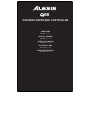 1
1
-
 2
2
-
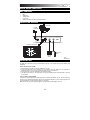 3
3
-
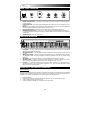 4
4
-
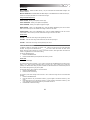 5
5
-
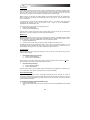 6
6
-
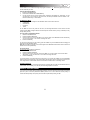 7
7
-
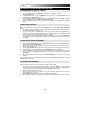 8
8
-
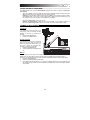 9
9
-
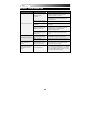 10
10
-
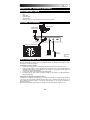 11
11
-
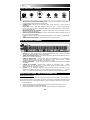 12
12
-
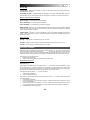 13
13
-
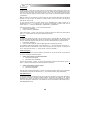 14
14
-
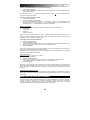 15
15
-
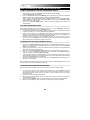 16
16
-
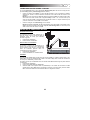 17
17
-
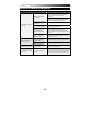 18
18
-
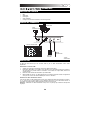 19
19
-
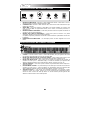 20
20
-
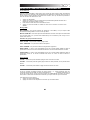 21
21
-
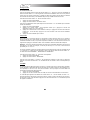 22
22
-
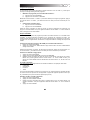 23
23
-
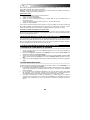 24
24
-
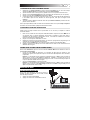 25
25
-
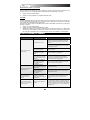 26
26
-
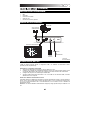 27
27
-
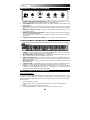 28
28
-
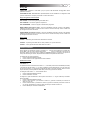 29
29
-
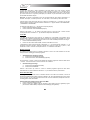 30
30
-
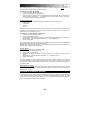 31
31
-
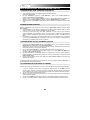 32
32
-
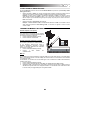 33
33
-
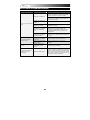 34
34
-
 35
35
-
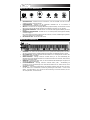 36
36
-
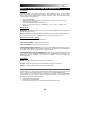 37
37
-
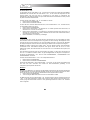 38
38
-
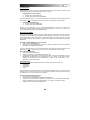 39
39
-
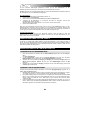 40
40
-
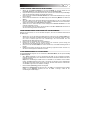 41
41
-
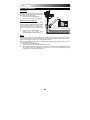 42
42
-
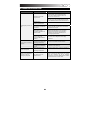 43
43
-
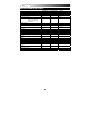 44
44
-
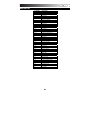 45
45
-
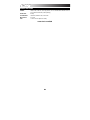 46
46
-
 47
47
-
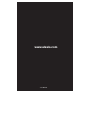 48
48
-
 49
49
-
 50
50
Alesis Q88 Manual de usuario
- Categoría
- Equipo musical
- Tipo
- Manual de usuario
en otros idiomas
- français: Alesis Q88 Manuel utilisateur
- italiano: Alesis Q88 Manuale utente
- English: Alesis Q88 User manual
- Deutsch: Alesis Q88 Benutzerhandbuch
Artículos relacionados
Otros documentos
-
M-Audio Keystation 88 MK3 Guía del usuario
-
M-Audio Keystation 49es MKII El manual del propietario
-
M-Audio Keystation 88 II Guía del usuario
-
M-Audio Keystation 49 Manual de usuario
-
M-Audio Keystation 49 Guía del usuario
-
M-Audio Keystation 61es Manual de usuario
-
M-Audio Keystation 61 MK3 Manual de usuario
-
M-Audio Keystation 49 MK3 Manual de usuario
-
Pinnacle 49e Manual de usuario
-
Behringer UMX610 El manual del propietario